pr怎么创建竖排文本框?pr创建竖排文字方法步骤
时间:2022-10-26 21:49
pr是一款非常实用的视频编辑工具,那么pr怎么创建竖排文本框呢?下面小编给大家整理了相关步骤介绍,感兴趣的小伙伴不要错过哦!
pr怎么创建竖排文本框?pr创建竖排文字方法步骤
1.首先将导入的视频素材拖入时间轴中,并在左侧找到文字工具按钮
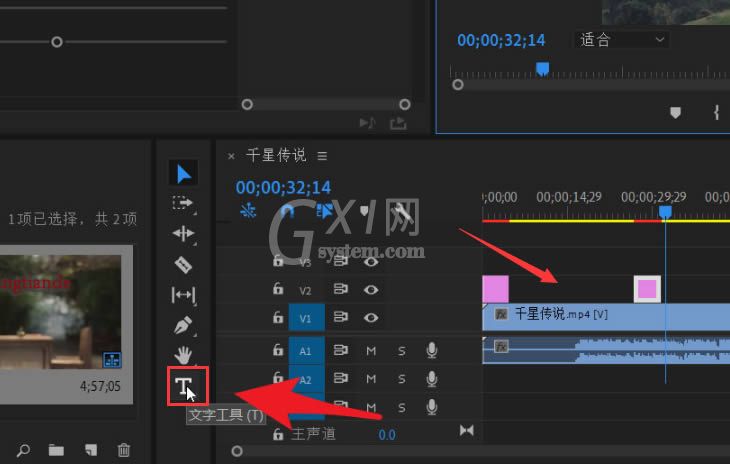
2.然后鼠标点击选择下拉菜单中的垂直文字工具
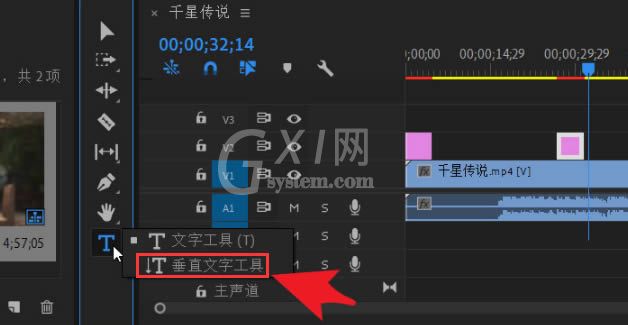
3.最后在视频中点击鼠标左键添加文本框,输入标题即可
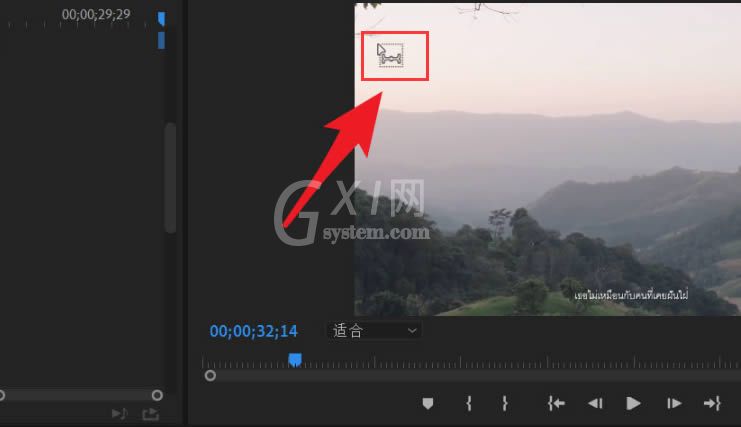
以上就是关于pr创建竖排文字方法步骤的全部内容了,希望对大家有所帮助。



























